 妹
妹ピンタレスト、面白そうだから始めたい!
いろんなカレーのレシピボード作りたいなー♡



個人アカウントの作成、設定はとっても簡単だよ!
ピンタレストのアカウントには、個人アカウントとビジネスアカウントがあります。
それぞれの特徴と設定方法について詳しく解説しています。
自分の好きな画像を検索、保存、閲覧、シェアできるプラットフォーム、Pinterest(ピンタレスト)。
ほかのSNSとは全く違います。
こちらの記事では、ピンタレストにしかない特徴と魅力について詳しく解説しています。
個人アカウントとビジネスアカウントの違い
2つのアカウントの違いは、ビジネスアカウントではピンタレストアナリティクスを使えることです。
ピンタレストアナリティクスとは
「どれくらいの人が自分のピンを見ているのか」
「自分のピンのどれが人気なのか」
などのビジネスでテータ解析の時に必要な情報がわかる分析ツール
個人アカウントでは使えませんが、ピンタレストを楽しむだけなら必要ないと思います。
ピンタレストは、個人アカウントもビジネスアカウントもアカウント設定、利用すべて無料です。
また、それぞれ合わせて4つのアカウントを持つことが出来ます。
個人アカウント
- 気にいった画像やアイディアを検索、収集、ボードを作成してパーソナルに楽しむためのアカウント
- オンラインウェブサイトで見つけた好きな画像も、自分のボードに保存可能
ビジネスアカウント
- 基本操作は個人アカウントと同じ
- 自分のウェブサイト、ブログとの連携可能
- 自分で作成した画像や動画をアップし、いろんな人に見てもらえる
- ピンタレストアナリティクス(アクセス解析データツール)の無料利用
個人アカウント
作成方法
まずはアプリをダウンロード。
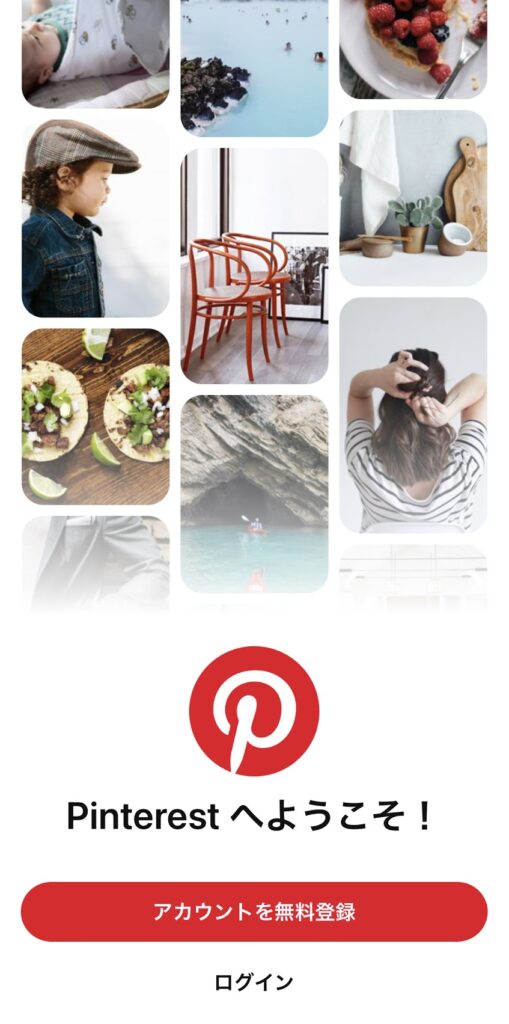
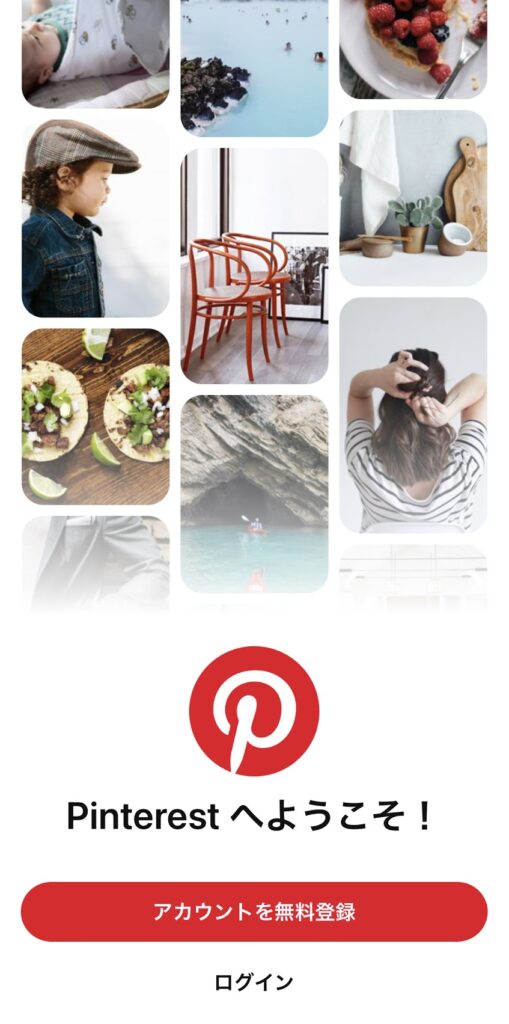
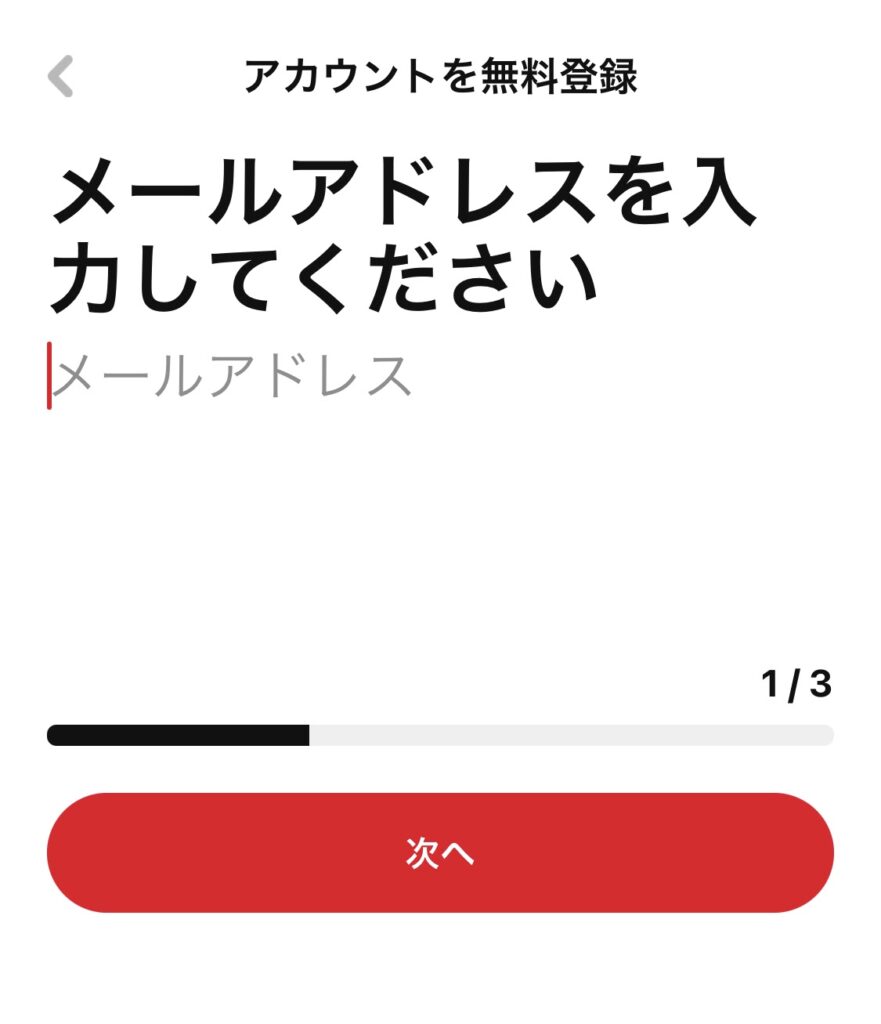
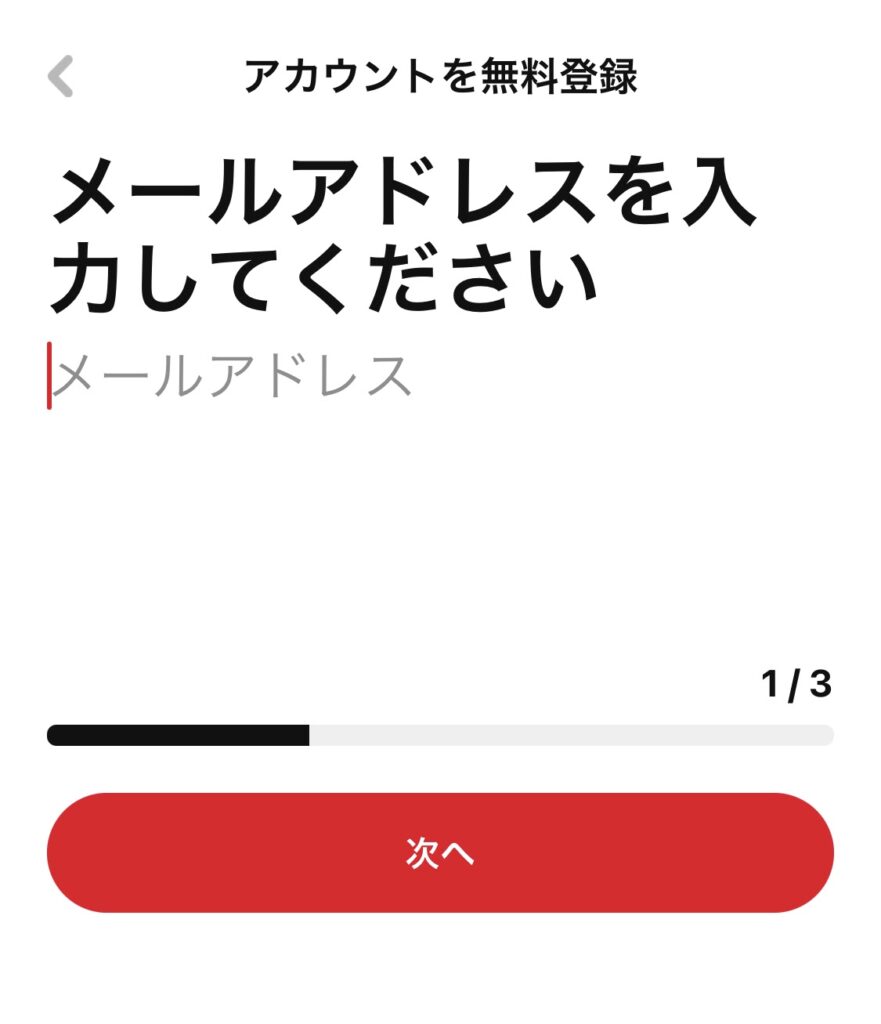
- アカウントを無料登録
- メールアドレス入力
- パスワード入力
- 興味があるトピックを5つ選択
以上です。
とっても簡単にアカウント登録完了です。
後は、お好みでプロフィール設定をしてください。
早速ピンタレストが、好みの写真やアイディアを提案してくれます。
気に入った画像をどんどん保存して楽しんで。
あっという間に、自分が興味あるものだけしかない自分だけのボードが出来上がります。
ボードを(画像の保存場所)の作り方
- 自分のプロフィール写真をクリック
- 右上にある+をクリック
- ボードをクリック
- 好きなボード名を入力
- 完成!
ボードをジャンル分けして見やすくしてどんどんお好みの画像を保存して楽しんで。
個人アカウント+ビジネスアカウント
私は、長年個人アカウントで楽しんで、最近このブログを始めたのをキッカケにビジネスアカウントも追加しました。
個人アカウント+最大4つのビジネスアカウントを追加することが出来ます。
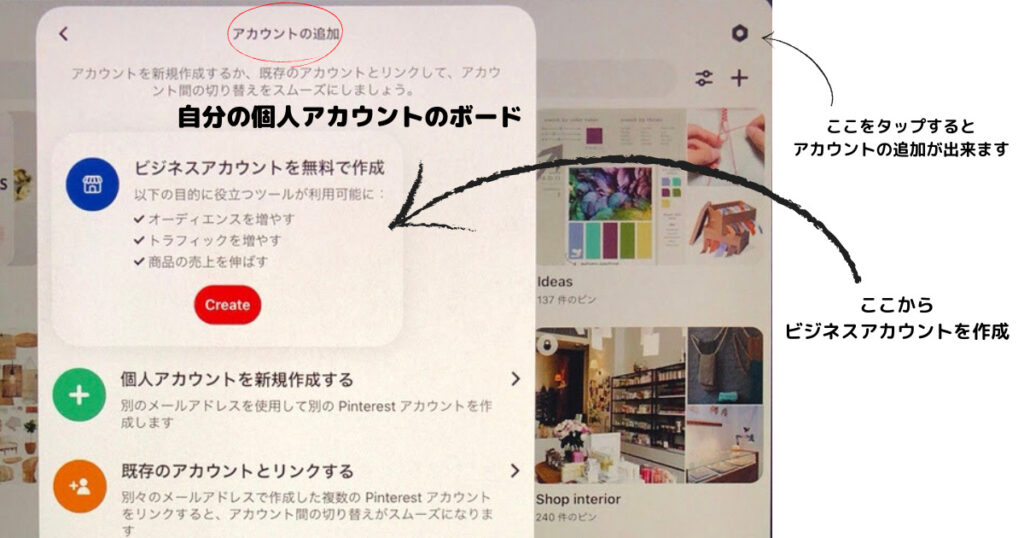
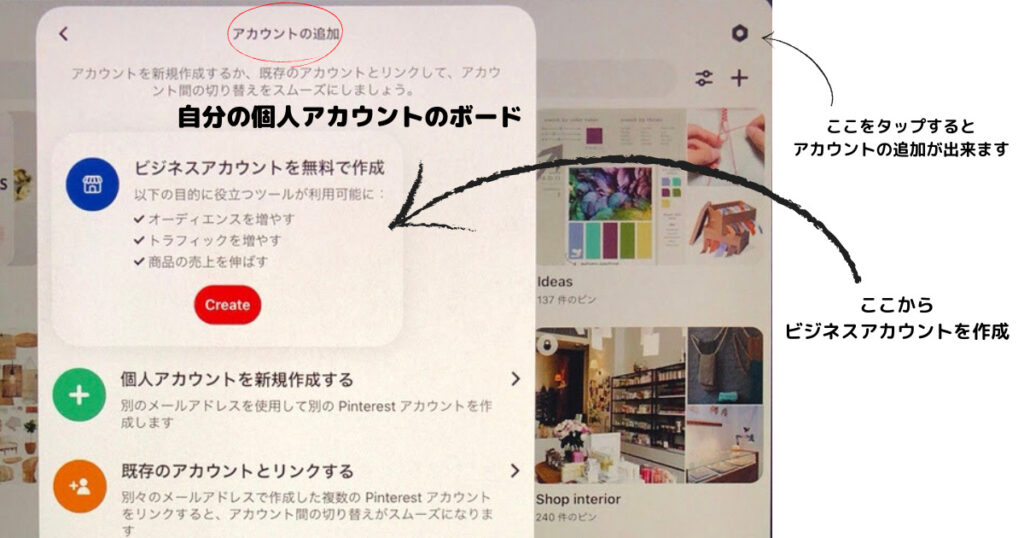
個人アカウントにビジネスアカウントを追加
〖作成方法〗
- ページ下の自分のプロフィール写真タップ
- →個人アカウントページに移動
- 個人アカウントの右上の「六角形」をタップ
- 「アカウントの追加」タップ
- 「ビジネスアカウントを無料で作成」から進んでください
- メールアドレス、プロフィール名(後で変更可能です)、ウェブサイト(URL)を入力
- 国籍、言語を選択
- ビジネスで主に扱っているいるものを選択
- ブランドの紹介(私はブロガーを選択)
- 広告の掲載についての質問の答えを選択(私はまだ分からないにしました)
ビジネスアカウント作成は以上です。
この後はプロフィールの設定をしてください。
アカウントの切り替え方法
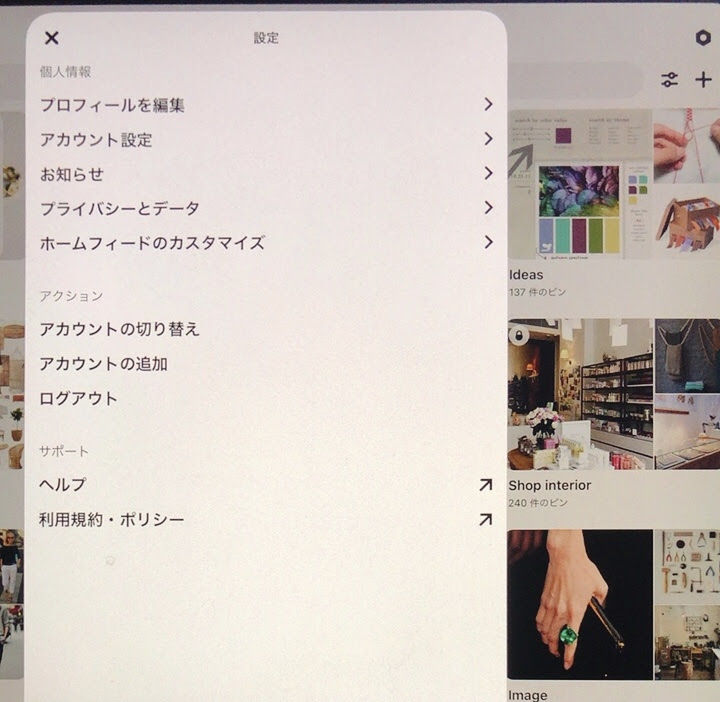
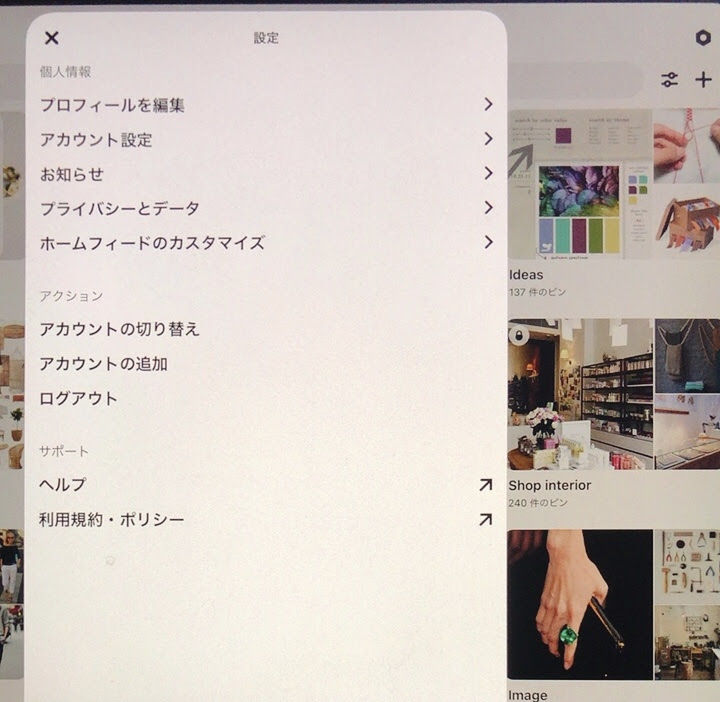
個人アカウント⇆ビジネスアカウント
〖切り替え方法〗
- ページ下の自分のプロフィール写真タップ
- →個人アカウントorビジネスアカウントページに移動
- 右上の六角形マークをタップ
- →設定画面が出ます
- 「アカウントの切り替え」タップ
- 切り替えたい、個人アカウントorビジネスアカウントタップ
プロフィール編集やアカウント設定もこのページから。
何か変更したい場合はここからできます。
ビジネスアカウントのみ
最初からビジネスアカウントだけでいい!という人はこの方法で作成できます。
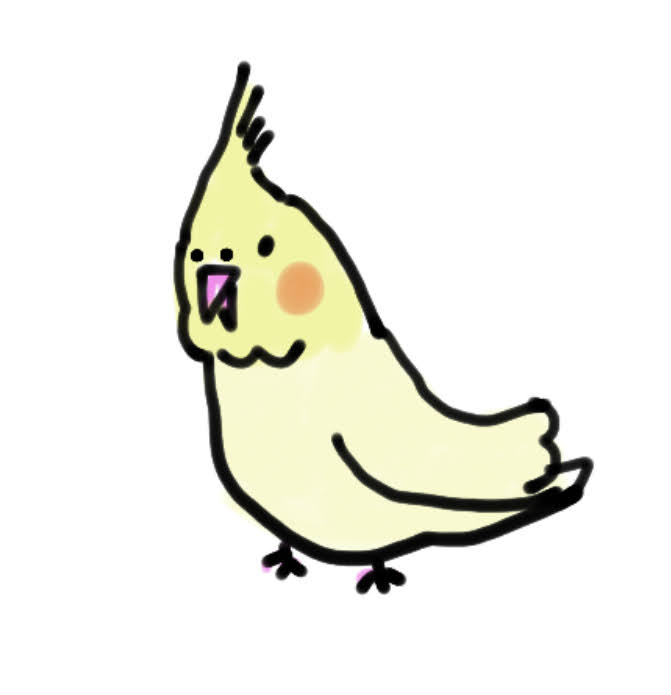
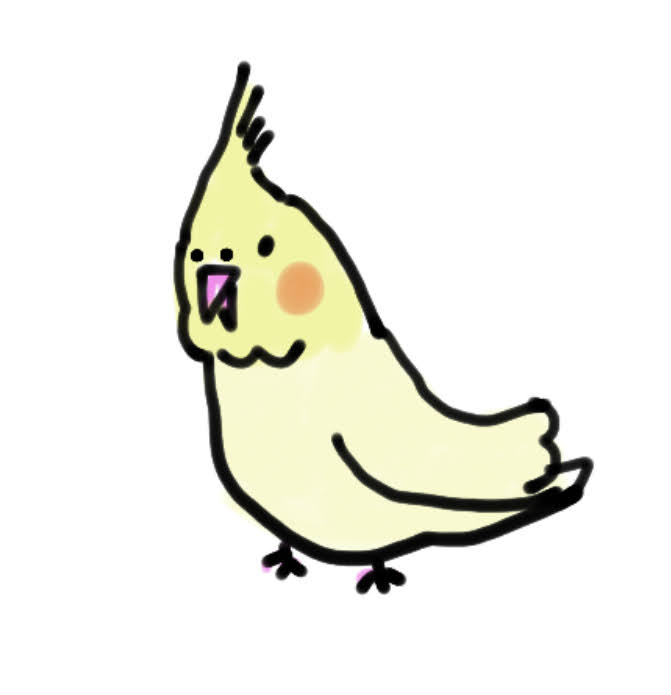
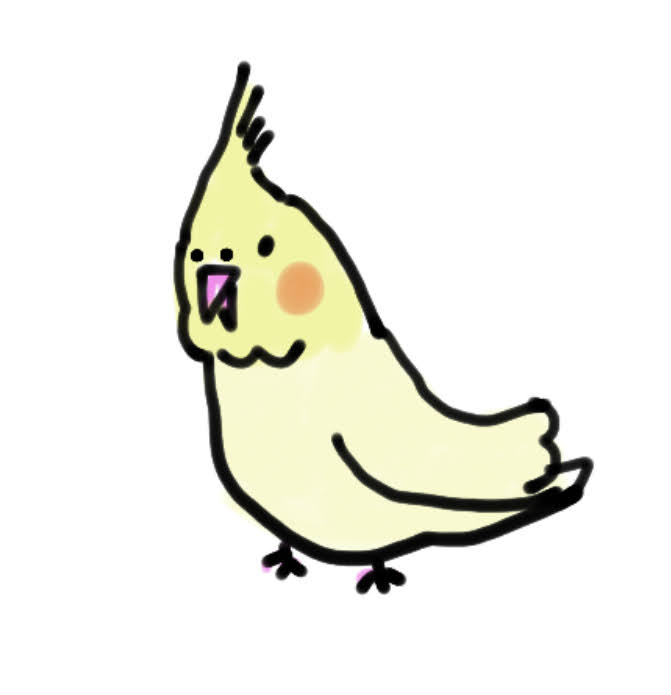
もちろん、別で個人アカウント開設もできるよ。
「アカウント追加」のぺーじから「既存のアカウントとリンク」を設定すると簡単にアカウントの切り替えができて便利だよー
作成方法


- ↑ピンタレストにアクセス
- ページ上の「ビジネス向け」クリック
- 右上の「登録する」クリック
- 「アカウント作成」クリック
- プロフィールを設定する
- ビジネス名/ブランド名を入力
- サイトURL入力
基本の設定はこれで完了。
プロフィールの設定もしておきましょう。
- 「ブランドを紹介する」を選択
- プロフィールの編集ページでビジネス名、ユーザー名(アルファベットで)など入力
- 終わったら右上にある「完了」を忘れずに
ビジネスアカウントの作成終了です。
こちらの記事では、ビジネスアカウントと自分のブログを連携させる設定方法について詳しく解説しています。
さいごに
ピンタレストは個人ではもちろん、ビジネスでも幅広く活用できます。
是非、自分の好みで楽しんでみてください。
では、また。
にほんブログ村
いつもありがとうございます。
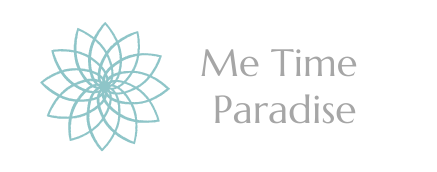

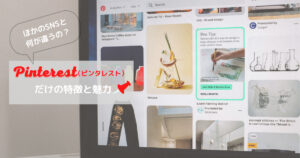





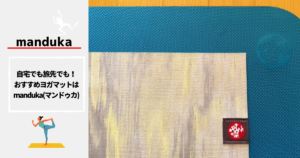







コメント